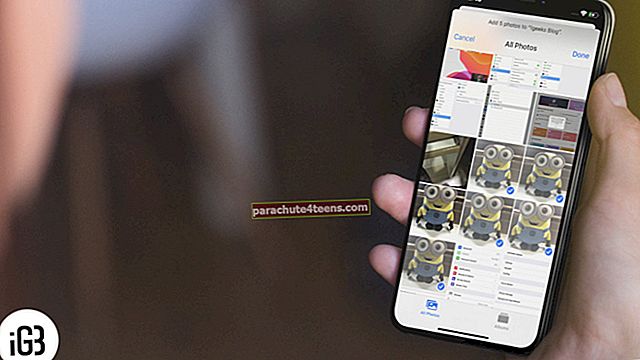Vai jūsu lietotne iesprūda Mac datorā? Vai nevarat aizvērt lietotni? Neuztraucieties; šoreiz mēs esam izdomājuši dažus vienkāršus trikus, lai piespiestu pamest jūsu Mac lietotni dažu sekunžu laikā. Dažreiz jūsu Mac procesora atmiņa ir pilna vai lietotnē ir daudz datu, un tas var būt iemesls, kāpēc lietotne bieži iestrēgst. Izpildiet mūsu vienkāršos trikus kā piespiest iziet no lietotnēm uz Mac un palieliniet ierīces ātrumu.
App ir iestrēdzis Mac datorā? Kā piespiest iziet no lietotnēm Mac
# 1. Nospiediet Command + Option + Escape
Viens no vienkāršākajiem veidiem, kā atrast “App nereaģē uz Mac”, ir vienkārši nospiest Komanda + Opcija + Escape Mac tastatūrā. Tas ir diezgan līdzīgs uzdevumu pārvaldniekam Windows operētājsistēmā. Tūlīt pēc šo taustiņu nospiešanas vienā parādīsies logs “Fore Quit Applications”. Tagad jums ir jāizvēlas lietotnes, kas nedarbojas vai nereaģē. Pēc tam loga apakšdaļā noklikšķiniet uz pogas “Force Quit”. Tieši tā!
SAISTĪTĀS: Kā novērst iPhone vai iPad gaidīšanas laikā iestrēgušās lietotnes
# 2. Darbību monitors
Aktivitātes monitors ir vēl viena iespēja izvēlēties iziet no lietotnēm Mac grāmatā. Vienkārši nospiediet Komanda + atstarpe un nospiediet lodziņu, ierakstot “Activity Monitor”, un logā tiks parādītas lietotnes, kas pašlaik darbojas jūsu Mac grāmatā. Pēc tam sarakstā atlasiet kādu no tām lietotnēm, kuras nereaģē, un noklikšķiniet uz “Iziet”. Šīs lietotnes var izmantot daudz Mac procesora atmiņas un padarīt sistēmu lēnu. Tāpēc labāk ir atmest un restartēt vēlreiz.

 # 3. Izmantojiet Apple izvēlni
# 3. Izmantojiet Apple izvēlni
Šī ir vienkāršākā no visām šeit uzskaitītajām metodēm. Viss, kas jums jādara, ir atveriet Apple izvēlni un taisnīgi noklikšķiniet uz Force Quit jebkuru pieteikumu. Bet, ja cilnes nereaģē, varat izmēģināt kādu no divām iepriekš norādītajām metodēm. Šī, iespējams, nav efektīva metode, taču to ir viegli atcerēties, un, lai izietu no lietotnes, kas nereaģē uz Mac, ir nepieciešams mazāks laiks.
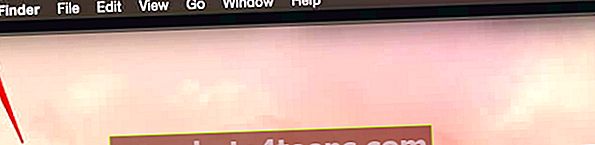
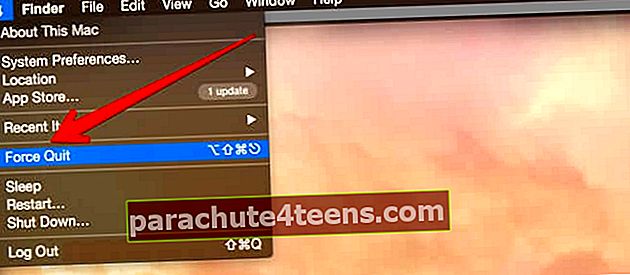
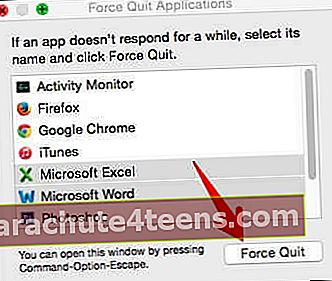 # 4. Vēl viena īsinājumtaustiņa
# 4. Vēl viena īsinājumtaustiņa
Viss, kas jums jādara, ir nospiest Komanda + Opcija + Escape + Shift piespiest diezgan visas lietotnes, kas darbojas Mac. Dažas sekundes jums ir jātur taustiņi, un visas lietotnes, kas nereaģē uz jūsu Mac, tiks aizvērtas.
Esi uzmanīgs: Lūdzu, ņemiet vērā, ka visas palaistās lietotnes var tikt aizvērtas. Tāpēc izmantojiet šo opciju tikai tad, ja vēlaties aizvērt visas Mac lietojumprogrammas. # 5. Komandrinda
# 5. Komandrinda
Ja jūsu lietotne joprojām nereaģē uz Mac, tas ir vēl viens veids, kā to iziet. Ja jūs zināt komandrindas diezgan labi, tas ir viegli. Bet, ja jūs nezināt par šīm komandrindām, labāk izvēlieties kādu no četrām iepriekš uzskaitītajām metodēm. Vispirms atveriet Activity Monitor, nospiežot Komanda + atstarpe, nevis tās lietotnes PID, kuru vēlaties aizvērt, pēc tam atveriet termināli un ierakstiet Nogalināt -9 lietotnes PID un nospiediet Enter, lai nogalinātu. Vai tas nav diezgan vienkārši?
 Šīs ir 5 vienkāršākās metodes, kā piespiest atmest lietotnes Mac. Es ceru, ka jums patika to lasīt, un, ja arī jums ir kāds tāds triks, ar kuru jūs varat nogalināt lietotni, kas nereaģē uz Mac, dariet mums to zināmu diskusijā.
Šīs ir 5 vienkāršākās metodes, kā piespiest atmest lietotnes Mac. Es ceru, ka jums patika to lasīt, un, ja arī jums ir kāds tāds triks, ar kuru jūs varat nogalināt lietotni, kas nereaģē uz Mac, dariet mums to zināmu diskusijā.
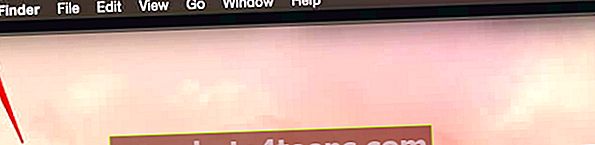
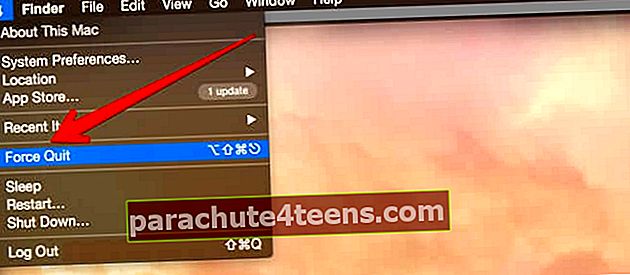
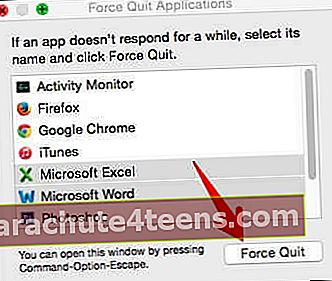 # 4. Vēl viena īsinājumtaustiņa
# 4. Vēl viena īsinājumtaustiņa